手机上怎么给图片加标签 美图秀秀如何批量给图片添加商标或LOGO
日期: 来源:小麦安卓网
在现如今的数字时代,手机成为了人们生活中不可或缺的一部分,除了通话和发短信,手机还可以用来进行各种各样的操作,其中之一就是给图片添加标签。美图秀秀作为一款功能强大的手机应用程序,为用户提供了批量给图片添加商标或LOGO的功能。这一功能的出现,使得用户可以方便地在手机上对图片进行编辑和个性化的处理。无论是为了个人需求还是商业用途,美图秀秀给用户带来了极大的便利。接下来我们将详细介绍如何使用美图秀秀在手机上给图片加标签的方法。
美图秀秀如何批量给图片添加商标或LOGO
操作方法:
1.打开电脑的美图秀秀,选择批处理的图标。
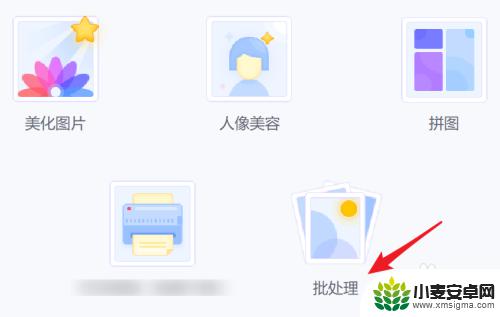
2.点击后,在批处理界面,选择添加多张照片。
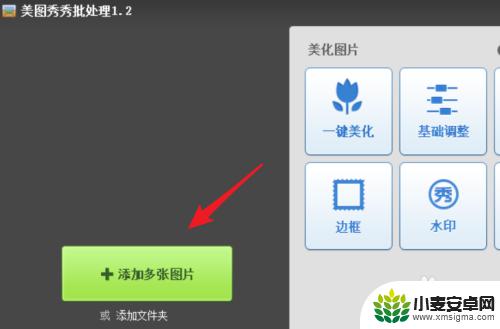
3.点击后在电脑中,选择需要添加的照片。点击打开。
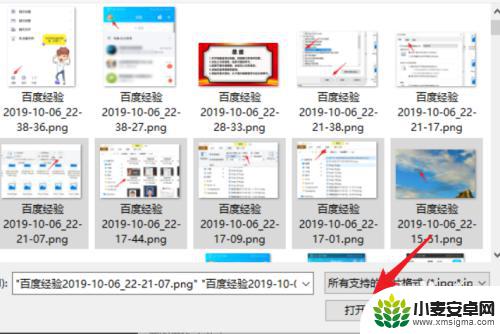
4.打开后,选择右侧的水印图标。
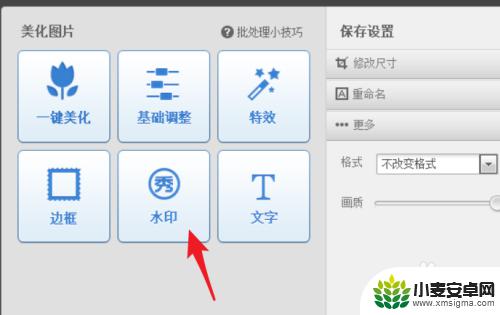
5.点击后,选择上方的导入水印的选项。
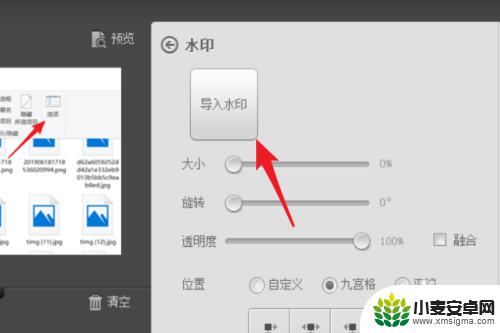
6.点击该选项后,在电脑中选择需要添加的水印或者logo照片。
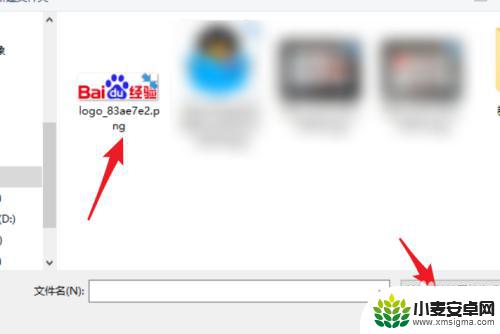
7.选择完毕后,在上方调节水印或者logo的位置。
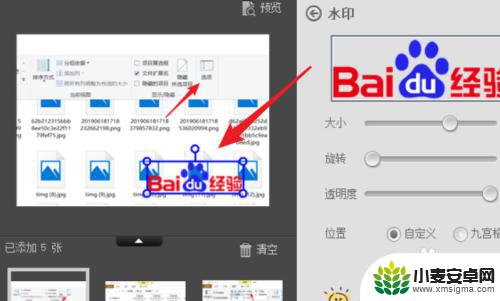
8.调节完毕后,选择下方的确定选项。
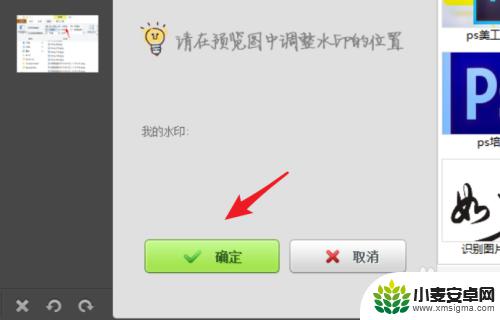
9.确定后,点击下方的保存。即可为照片批量添加水印或者logo。
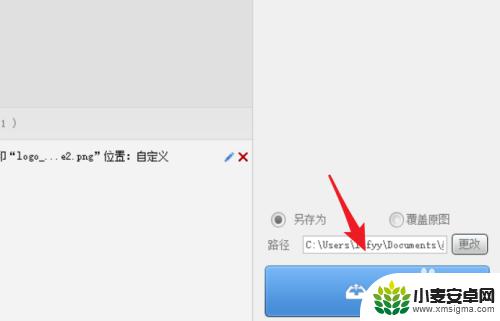
以上是关于如何在手机上给图片加标签的全部内容,如果你遇到这种情况,你可以按照以上操作进行解决,非常简单和快速。












